엑셀 매크로란 무엇인가?
엑셀 매크로는 반복적인 작업을 자동화하여 효율성을 높이는 기능입니다. 사용자가 수동으로 수행하는 여러 단계를 기록하여, 이를 필요할 때마다 재실행 할 수 있도록 돕습니다. 매크로를 활용하면 시간과 노력을 절약할 수 있으며, 데이터를 보다 신속하게 처리할 수 있습니다.
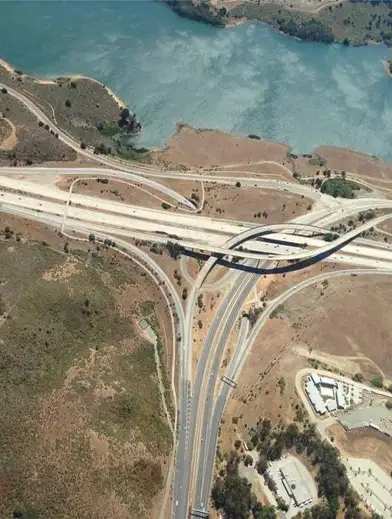
매크로 기록 방법
엑셀에서 매크로를 기록하는 과정은 간단합니다. 다음 단계에 따라 진행하실 수 있습니다:
- 엑셀 워크북을 열고, 상단 메뉴에서 ‘개발 도구’ 탭을 선택합니다.
- ‘매크로 기록’ 버튼을 클릭하여 기록을 시작합니다. 이때 원하는 매크로의 이름과 단축키를 설정할 수 있습니다.
- 자동화하고자 하는 작업을 수행합니다. 예를 들어, 셀에 데이터를 입력하거나 수식을 복사하는 방식입니다.
- 작업이 완료되면 ‘개발 도구’ 탭에서 ‘기록 중지’를 선택하여 매크로 기록을 마칩니다.
매크로 실행 방법
기록한 매크로를 실행하는 방법도 매우 간단합니다. 다음을 참고해 주세요:
- 엑셀 파일에서 ‘개발 도구’ 탭으로 이동합니다.
- ‘매크로’ 버튼을 클릭하여 실행할 매크로 목록을 확인합니다.
- 실행하고자 하는 매크로를 선택한 뒤 ‘실행’ 버튼을 클릭합니다.
단축키를 이용한 매크로 실행
매크로를 설정할 때 지정한 단축키를 통해서도 손쉽게 실행할 수 있습니다. 이 방법은 반복적으로 사용하는 매크로에 대해 특히 유용합니다. 단축키를 누르면 매크로가 즉시 실행됩니다.
엑셀 매크로 수정 및 삭제
수정이 필요한 경우, 엑셀의 Visual Basic for Applications(VBA) 편집기를 통해 매크로 코드를 편집할 수 있습니다. 이 편집기는 ‘개발 도구’ 탭의 ‘Visual Basic’ 버튼을 클릭하여 접근할 수 있습니다.
- VBA 편집기에 들어가면, 좌측의 프로젝트 탐색기에서 수정하려는 매크로를 찾습니다.
- 해당 매크로를 더블 클릭하여 코드를 확인하고, 필요한 부분을 수정합니다.
- 변경 사항을 저장한 후, 엑셀로 돌아가서 매크로를 실행하여 수정이 잘 이루어졌는지 확인합니다.
또한, 불필요한 매크로는 삭제할 수 있습니다. ‘개발 도구’ 탭에서 ‘매크로’를 클릭한 다음, 삭제하려는 매크로를 선택하고 ‘삭제’ 버튼을 클릭하면 해당 매크로가 제거됩니다.
매크로 사용 시 주의사항
매크로를 사용할 때는 몇 가지 주의할 점이 있습니다:
- 안전성을 위해 신뢰할 수 있는 출처에서만 매크로를 다운로드하고 실행하시기 바랍니다.
- 코드에 오류가 있을 경우, 엑셀의 작동에 문제가 발생할 수 있으므로, 항상 코드를 신중히 확인해야 합니다.
- 매크로 사용은 데이터 손실의 위험을 동반할 수 있으므로, 원본 데이터의 백업을 주기적으로 수행하는 것이 좋습니다.
매크로 보안 설정
매크로를 사용할 때는 보안 설정을 고려해야 합니다. 엑셀에서는 매크로의 실행 여부를 제어할 수 있는 여러 가지 보안 옵션을 제공합니다. ‘파일’ 메뉴에서 ‘옵션’을 선택한 후 ‘신뢰 센터’에서 ‘신뢰 센터 설정’을 클릭하여 매크로 보안 수준을 조정할 수 있습니다.

결론
엑셀 매크로는 반복적인 작업을 간소화시켜 주고, 효율적인 데이터 처리를 가능하게 합니다. 매크로의 기록, 실행, 수정 및 삭제 방법을 잘 이해하고 활용함으로써 업무의 능률을 높일 수 있습니다. 하지만, 매크로를 사용할 때는 항상 보안과 오류 가능성을 고려하는 것이 중요합니다. 이를 통해 보다 안전하고 효율적인 엑셀 사용이 이루어질 것입니다.
자주 찾으시는 질문 FAQ
엑셀에서 매크로란 무엇인가요?
매크로는 엑셀에서 반복되는 작업을 자동으로 수행하게 하는 기능입니다. 사용자가 설정한 일련의 동작을 기록하여 필요할 때 언제든지 실행할 수 있습니다.
매크로는 어떻게 기록하나요?
매크로를 기록하려면 엑셀에서 ‘개발 도구’ 탭을 열고 ‘매크로 기록’ 버튼을 클릭한 후, 원하는 작업을 수행해 기록을 시작합니다. 모든 작업이 완료되면 ‘기록 중지’를 선택해 마무리합니다.
저장이 완료된 매크로를 어떻게 실행하나요?
기록한 매크로를 실행하려면 ‘개발 도구’ 탭에서 ‘매크로’를 선택하고, 실행하고자 하는 매크로를 선택한 다음 ‘실행’ 버튼을 누르면 됩니다.
매크로를 수정하거나 삭제하려면 어떻게 하나요?
매크로를 수정하려면 ‘개발 도구’ 탭에서 ‘Visual Basic’을 선택하여 VBA 편집기에 접속한 후, 수정할 매크로를 찾아서 코드를 변경하면 됩니다. 삭제는 ‘개발 도구’에서 매크로를 선택 후 ‘삭제’ 버튼을 클릭하면 가능합니다.